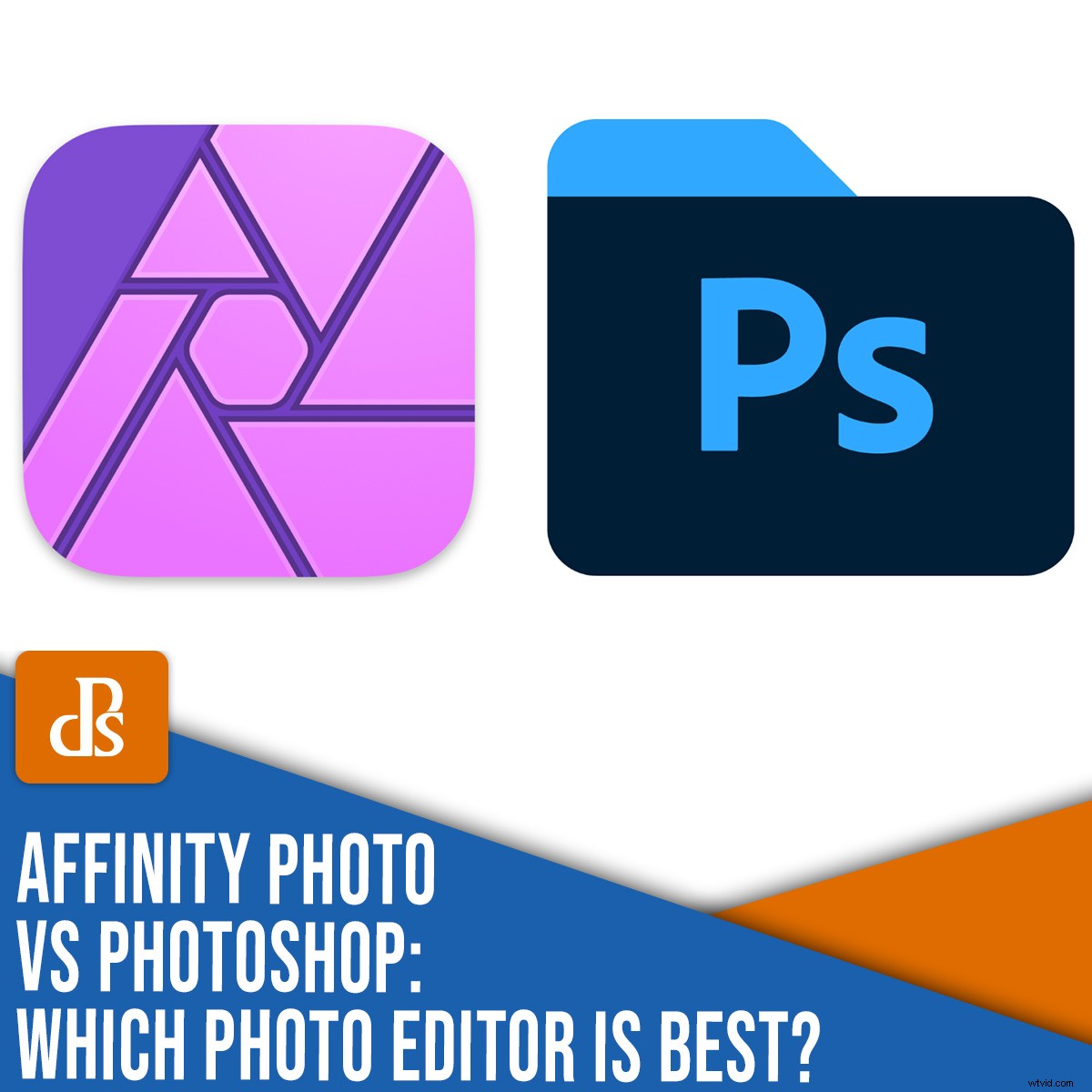
Quel est le meilleur éditeur de photos, Affinity Photo vs Photoshop CC ?
Adobe Photoshop est sorti en 1988 et est devenu l'outil d'édition d'images numériques le plus utilisé au monde. Le programme est si populaire que son nom est devenu un verbe - et Photoshop est désormais la norme de facto pour les professionnels et les amateurs de pointe.
Photoshop a également engendré une multitude de concurrents, dont Affinity Photo, une alternative valable pour tous ceux qui veulent un éditeur d'images complet sans les frais de Photoshop. Mais Affinity Photo est-il désormais le meilleur choix ? Ou vaut-il mieux s'en tenir au programme classique d'Adobe ?
Dans cet article, je vais comparer Photoshop et Affinity Photo. Je vais vous donner les avantages et les inconvénients de chaque programme - et vous repartirez en sachant quel programme vous convient.
Affinity Photo contre Photoshop :aperçu
Lorsque vous envisagez Affinity Photo et Photoshop, il est important de se rappeler qu'il n'y a pas un seul programme correct pour tout le monde. Les deux sont des éditeurs de photos très performants, et l'un ou l'autre répondra aux besoins de la plupart des photographes. Ils ont chacun des avantages et des inconvénients, ainsi que des modèles de tarification très différents, et les deux fonctionnent bien pour de nombreux photographes.
Essayez donc de ne pas considérer cela comme un choix binaire ou même comme une compétition. Il ne s'agit pas de savoir quel programme est le meilleur, mais quel programme s'adapte à vos besoins .
Avant d'entrer dans les détails de la façon dont ces programmes sont différents, c'est une bonne idée de jeter un coup d'œil à la façon dont ils se ressemblent. Cela aide à établir un sentiment de terrain d'entente, ou peut-être un point de départ, qui fera ressortir les différences.
Affinity Photo et Photoshop offrent tous deux un flux de travail basé sur des calques, ce qui signifie que toutes les modifications sont non destructives et peuvent être combinées avec d'autres modifications. Les deux incluent des convertisseurs RAW, qui vous permettent d'ouvrir et de manipuler les formats de fichiers sans perte utilisés par les photographes amateurs et professionnels du monde entier.
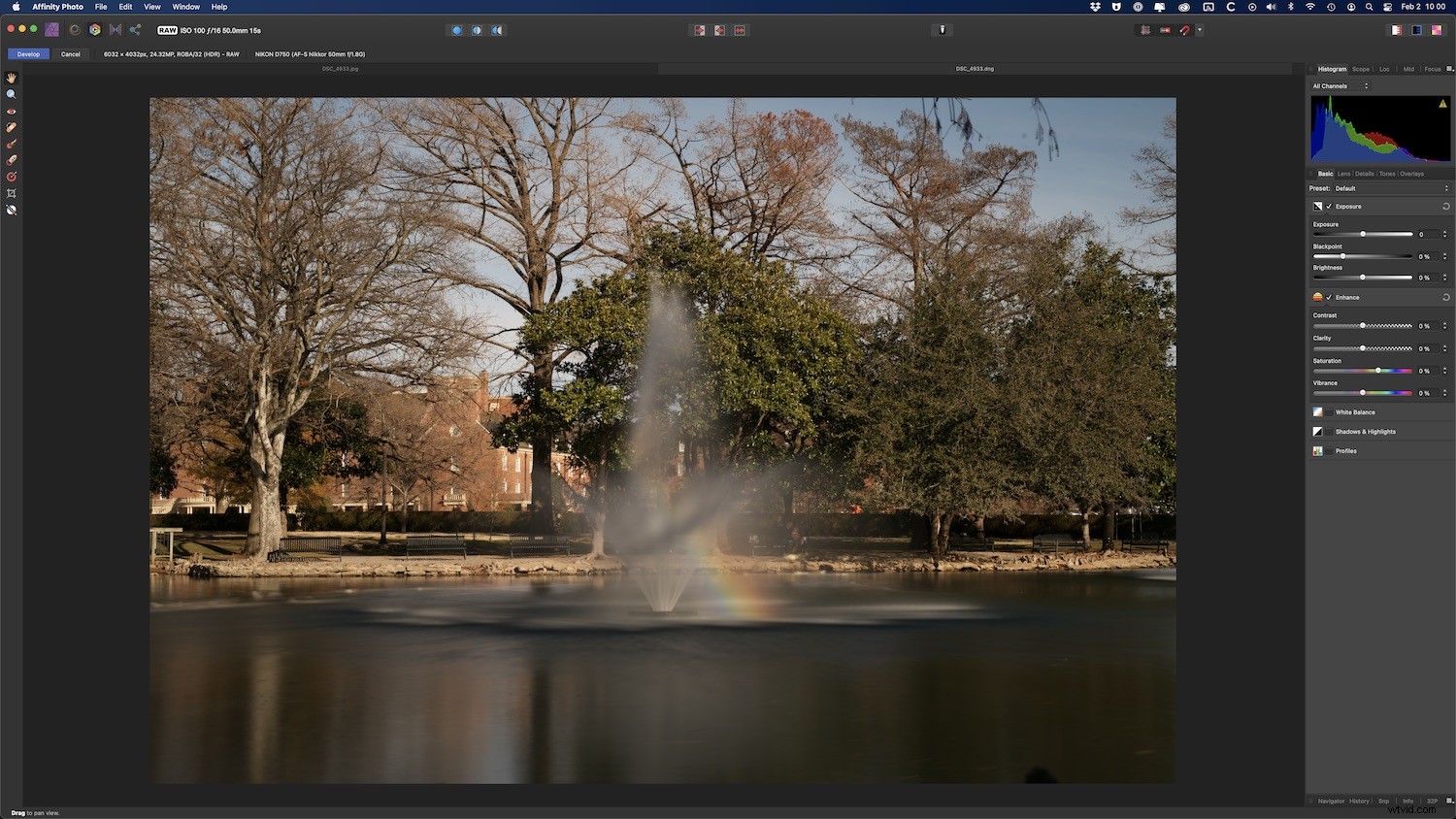
Affinity Photo et Photoshop proposent tous deux une gamme étourdissante d'outils pour vous permettre de modifier les images comme vous le souhaitez. Vous pouvez créer des sélections détaillées, utiliser un masque de calque complexe, déformer et transformer des parties de vos images, utiliser des dizaines de filtres et d'ajustements, revenir aux modifications précédentes avec un panneau d'historique, insérer et manipuler du texte... la liste est longue.
Comparer les deux programmes devient donc moins une question de liste à puces de fonctionnalités que de valeur. L'affinité est nettement moins chère avec un prix unique de 50 USD. Adobe Photoshop est beaucoup plus cher et n'est disponible que dans le cadre d'un abonnement Creative Cloud, dont le moins cher est d'environ 120 $/an. Et même si vous obtenez certainement beaucoup pour cette cotisation annuelle, Affinity Photo n'est pas en reste.

Affinity Photo n'a pas la quantité de fonctionnalités qu'offre Photoshop, mais de nombreux outils de Photoshop ne sont pas utilisés par de nombreux photographes amateurs et semi-professionnels, donc cela n'a peut-être pas d'importance pour vous. Par exemple, Photoshop dispose d'outils pour manipuler des objets 3D et des vidéos, mais si vous souhaitez simplement éditer des images 2D statiques, ce n'est probablement pas important. Photoshop est également mis à jour plus fréquemment et dispose d'outils intéressants basés sur l'IA pour modifier les visages et autres éléments d'image, mais pour certaines personnes, cela ne vaut pas les frais annuels.
Interface utilisateur
Les deux programmes suivent un langage de conception similaire :des outils à gauche, des options de personnalisation de l'outil sélectionné en haut, des panneaux d'édition à droite et un immense espace au milieu de l'écran pour travailler sur une image. Leurs outils partagent également de nombreuses fonctions de base. Les deux ont des outils pour recadrer, brosser, faire des sélections, corriger les imperfections, travailler avec du texte et des objets, et plus encore.
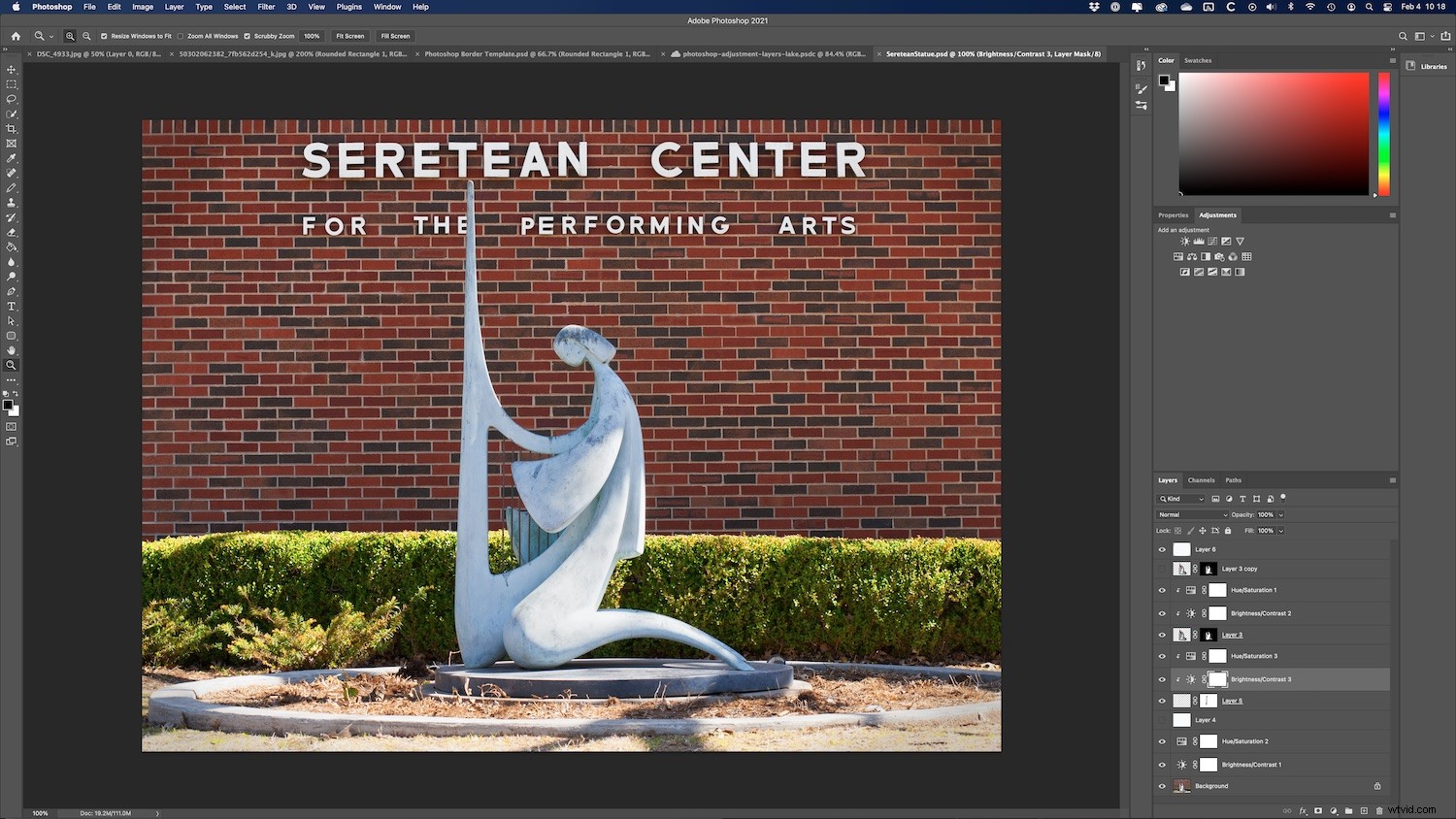
L'interface n'est pas tout à fait différente de Lightroom, Luminar et d'autres logiciels de photographie. Si vous débutez avec Affinity Photo ou Adobe Photoshop, il ne vous faudra pas longtemps pour comprendre comment éditer et où trouver les outils et les réglages dont vous avez besoin.
Adobe a un avantage clé en termes de conception d'interface utilisateur car il a développé de nombreux outils et options au fil des ans. Mais c'est aussi son talon d'Achille et cela peut aussi être considéré comme un inconvénient. Le répertoire en constante expansion de Photoshop a donné lieu à un programme avec une courbe d'apprentissage stupéfiante, et même des options simples comme changer la balance des blancs sur une image ou affiner une sélection peuvent conduire à des quantités excessives de casse-tête et de recherche en ligne.
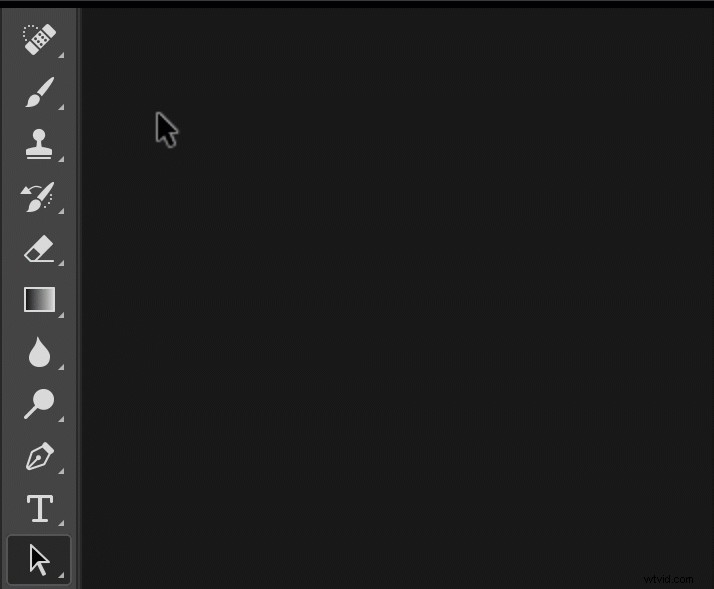
Cela a mis Adobe dans une situation difficile – une situation qui rend Affinity Photo assez attrayant en comparaison. Adobe doit faire la distinction entre la restauration de ses clients professionnels, dont beaucoup utilisent Photoshop depuis des années, et la restauration de nouveaux clients qui trouvent que l'ensemble de fonctionnalités en pleine croissance est compliqué et frustrant. Les écrans de bienvenue, les fenêtres contextuelles, les info-bulles et d'autres conseils utiles endiguent la vague de confusion, mais bien qu'ils soient utiles, il peut toujours être difficile de localiser les options dont vous avez besoin pour faire votre travail.
En revanche, la nature simplifiée d'Affinity Photo semble carrément banale mais reste assez puissante. Les outils de gauche sont lumineux et colorés, et les panneaux de réglage de droite sont un peu plus rationalisés pour les scénarios d'utilisation courants.
Par exemple, régler la balance des blancs est aussi simple que de cliquer sur l'option Balance des blancs et de régler certains curseurs. Dans Photoshop, il n'y a pas d'option Balance des blancs; vous devez appliquer un calque de réglage Courbes ou utiliser un filtre pour obtenir le même effet.
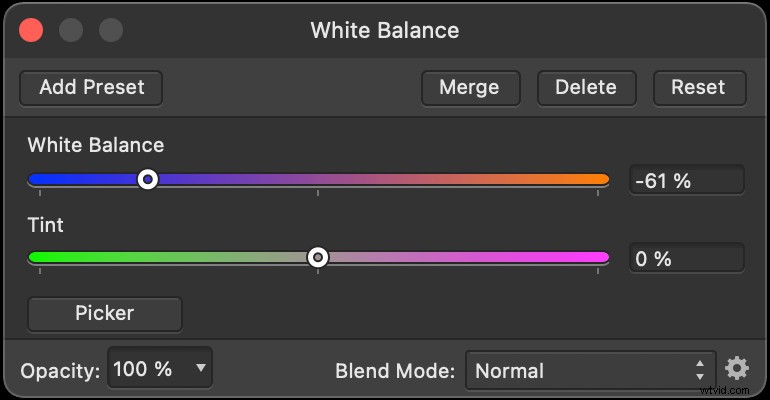
Ce thème est répandu dans toute comparaison entre Affinity Photo et Adobe Photoshop. Affinity Photo propose une approche nouvelle et moderne des éléments d'interface inventés par Photoshop. Si vous préférez une mise en page plus propre et plus simple, alors Affinity Photo pourrait être la meilleure option pour vous, mais si vous avez besoin de puissance brute et d'une multitude d'options, vous feriez peut-être mieux d'utiliser Photoshop.
Il convient de noter qu'Affinity Photo a également quelques astuces dans sa manche que Photoshop ne peut pas encore égaler. À savoir, la vitesse :Adobe Photoshop est construit sur un code hérité vieux de plusieurs décennies qui rend certaines opérations simples incroyablement lentes. Des outils comme Fluidité et même des transformations simples sont beaucoup plus rapides dans Affinity Photo, et bien que Photoshop ait fait de grands progrès ces dernières années, il est indéniable que certains aspects du programme semblent encore lents et obsolètes.
Outils de flux de travail
Bien qu'Affinity Photo et Adobe Photoshop disposent d'un grand nombre d'outils d'édition, chaque programme est à son meilleur lorsque vous apprenez à utiliser ces outils pour accomplir votre travail avec un minimum d'effort. Photoshop a un petit avantage ici si vous souhaitez effectuer des modifications complexes et approfondies, mais Affinity Photo n'est pas en reste non plus.
Par exemple, la plupart des éléments de la barre d'outils de Photoshop ont des sous-options avec différentes variations sur le même outil. Il existe trois outils de sélection :Marquee, Lasso et la Baguette magique. Et chacun d'eux a son propre sous-ensemble d'outils.
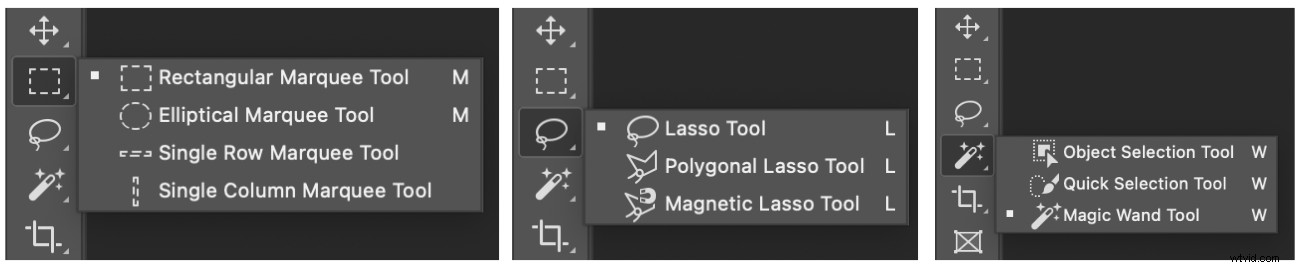
Du point de vue du flux de travail, cette multitude d'options peut être inestimable. Vous pouvez entrer, faire vos sélections et poursuivre votre montage. Et à cet égard, Photoshop obtient le feu vert sur Affinity Photo. Une fois que vous avez appris toutes les options à votre disposition et que vous vous êtes familiarisé avec la myriade de raccourcis clavier, Photoshop peut réduire considérablement votre temps d'édition. Mais arriver à ce point peut demander beaucoup d'apprentissage et beaucoup de patience, donc certains pourraient préférer la relative simplicité - et moins d'options - d'Affinity Photo.
Les deux programmes ont tous les réglages standard auxquels vous vous attendez :luminosité/contraste, exposition, inversion et bien d'autres. Ceux-ci sont appliqués à l'aide de calques, et les calques peuvent être mélangés en utilisant pratiquement les mêmes ensembles de modes de fusion, y compris Assombrir, Multiplier, Brûler les couleurs, Différence, Exclusion, Soustraire, etc. Les calques peuvent être déplacés de haut en bas et combinés dans les deux programmes, et les deux vous donnent accès à des dizaines d'effets qui peuvent également être appliqués.
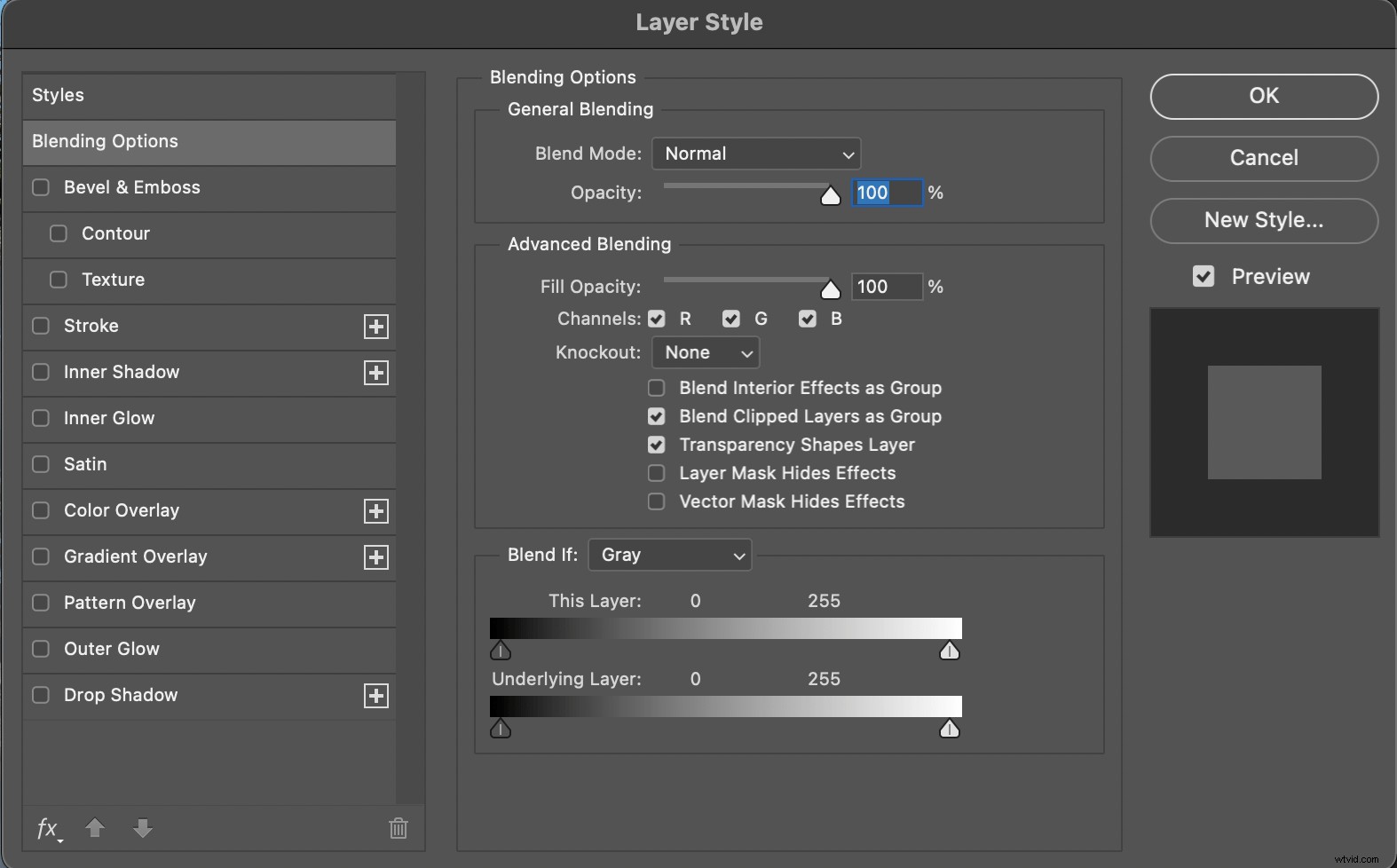
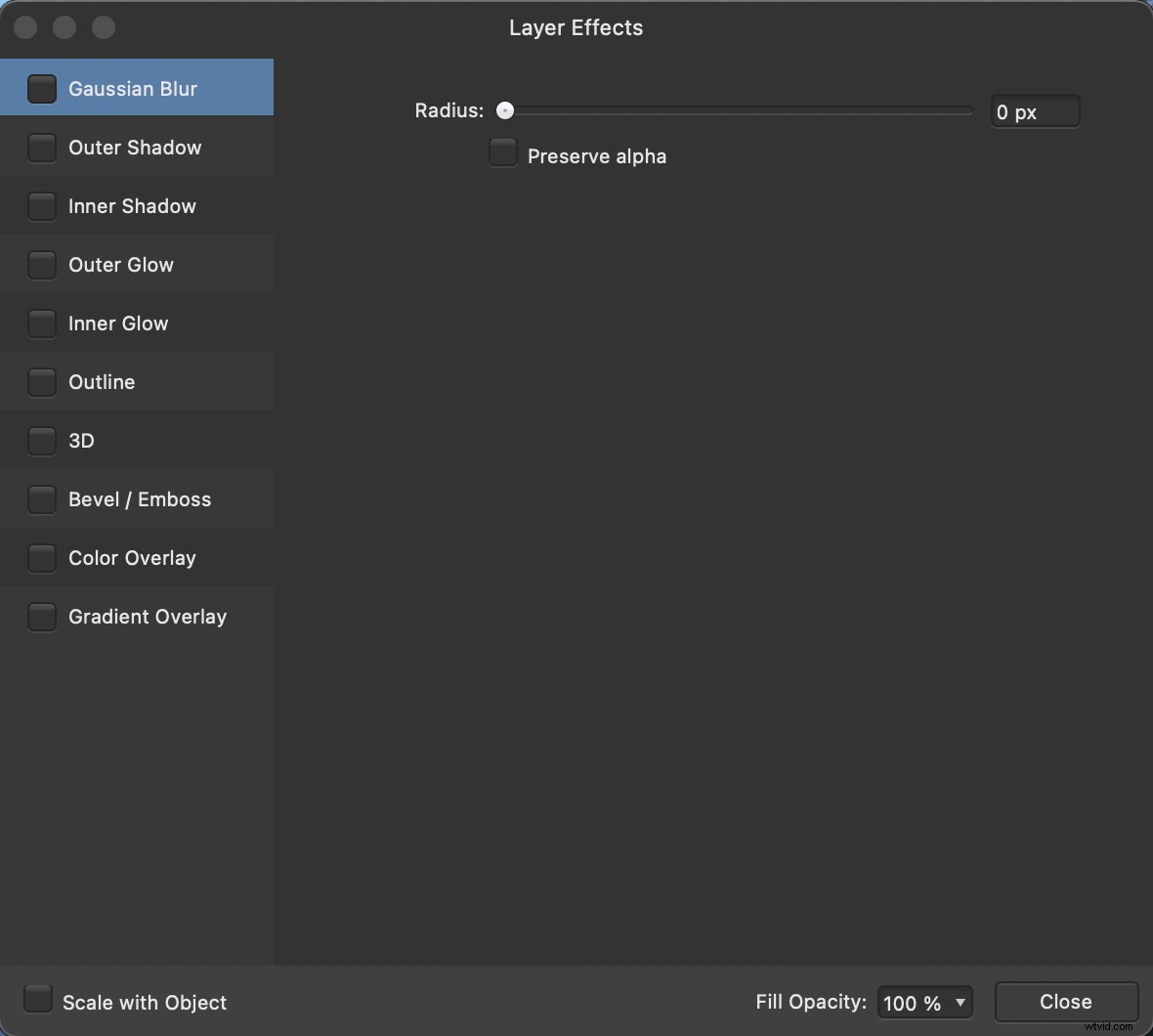
Si vous envisagez de quitter Photoshop, il y a une chose importante à noter :
Bien qu'Affinity Photo reproduise de nombreux raccourcis clavier et raccourcis courants utilisés dans Photoshop, ils ne sont pas 1:1. Vous pourriez vous retrouver à appuyer sur des touches familières et à utiliser des raccourcis par habitude pour vous rendre compte que rien ne se passe, ou pire, quelque chose se passe que vous n'aviez pas prévu. Cela peut rendre la transition un peu difficile, mais cela peut en valoir la peine si cela vous fait gagner du temps ou de l'argent à long terme.
Compatibilité
Lorsque vous travaillez avec des éditeurs d'images, la compatibilité peut être un problème. Le format de fichier PSD de Photoshop est l'étalon-or - mais pas nécessairement parce que c'est le meilleur, et certainement pas parce qu'il est le plus efficace en termes de taille de fichier. Au contraire, après plus de 30 ans dans ce secteur, les PSD de Photoshop sont tout simplement devenus les plus utilisés. Les fichiers PSD sont non destructifs, ce qui signifie qu'ils contiennent tous les calques, étapes d'historique, ajustements, effets et autres éléments d'une image en cours d'édition.
Affinity Photo a un format de fichier non destructif similaire, AFPHOTO. Mais comme vous vous en doutez, ce n'est pas bien connu; c'est tout simplement trop nouveau par rapport au format PSD. Alors qu'Affinity Photo peut ouvrir des fichiers PSD et également exporter ses propres fichiers au format PSD, Adobe Photoshop ne peut rien faire avec les fichiers AFPHOTO. Cela peut devenir fastidieux si vous utilisez Affinity Photo mais que vous vous retrouvez à collaborer ou à partager des fichiers avec des utilisateurs d'Adobe Photoshop (ou vice versa).
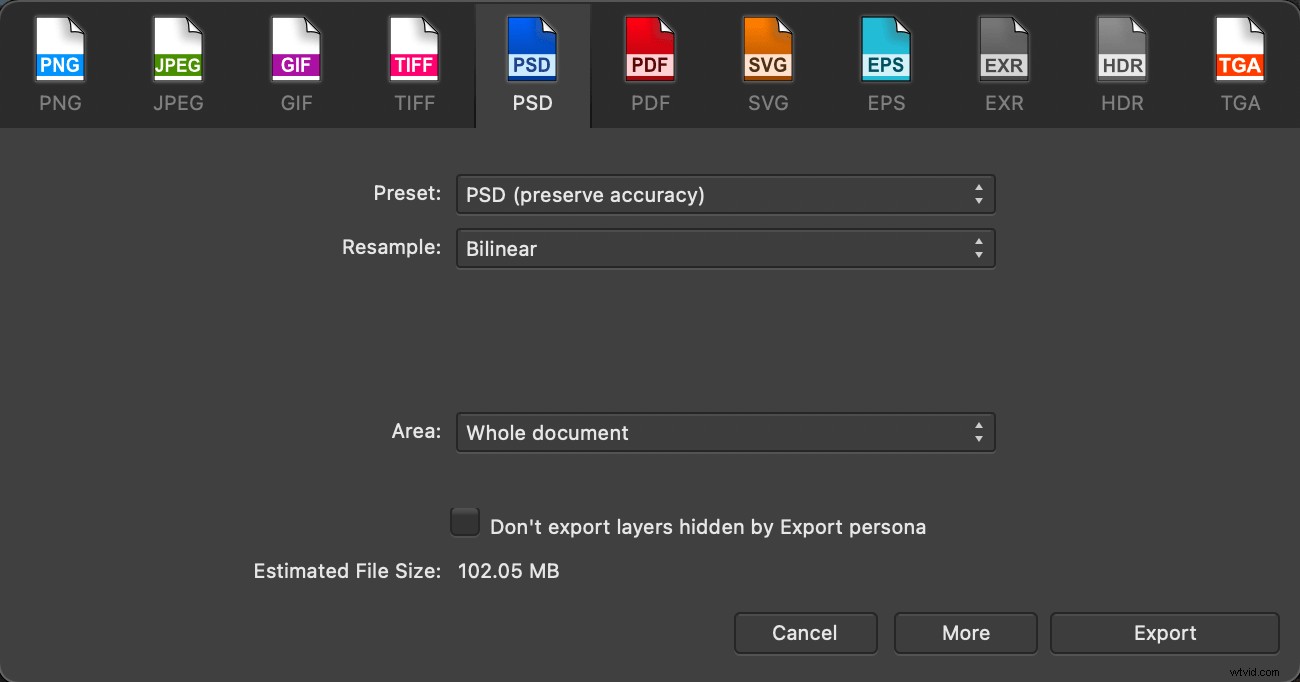
C'est actuellement le terrain de jeu d'Adobe, et nous devons respecter leurs règles pour le moment. Adobe n'a pas besoin de consacrer du temps et de l'argent à rendre Photoshop compatible avec les fichiers Affinity Photo, mais Affinity doit travailler avec des fichiers PSD pour être pertinent dans l'espace d'édition d'images. Le vieux dicton, "Si vous ne pouvez pas les battre, rejoignez-les" vient à l'esprit.
Donc, si vous optez pour Affinity Photo parce que vous aimez le prix ou appréciez ses outils et fonctionnalités, sachez simplement que vos documents ne fonctionneront pas toujours bien avec Photoshop.
Soutien
L'apprentissage de tout nouvel outil demande du temps et des efforts, et cela est doublement vrai pour les éditeurs d'images. Il y a tellement d'options et de fonctionnalités dans Affinity Photo et Photoshop; c'est suffisant pour vous donner envie d'abandonner et d'aller avec la simplicité en un clic d'un programme comme Luminar. Surtout si vous débutez dans la photographie numérique.
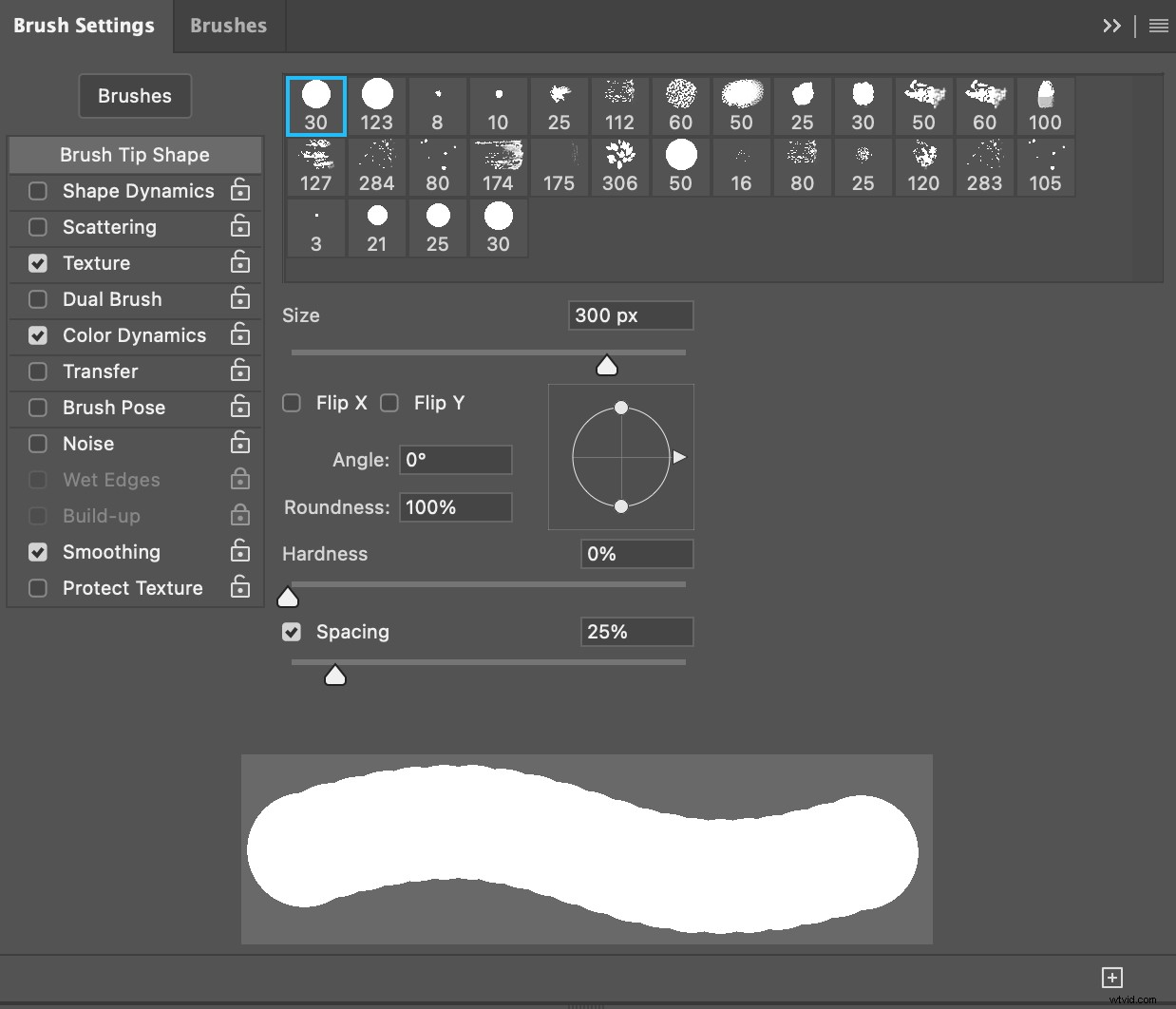
Lorsque vous considérez Affinity Photo contre Photoshop, il est important d'en tenir compte et de vous assurer que vous avez accès aux connaissances et à la formation dont vous avez besoin pour effectuer votre montage. Alors que Photoshop a trop de fonctionnalités à compter, il a également plus de trois décennies de support derrière lui. Internet regorge de tous les types de didacticiels Photoshop imaginables :sites Web, forums, groupes de médias sociaux, didacticiels YouTube, podcasts, cours, conférences, ainsi que les fichiers d'aide et la riche base de connaissances d'Adobe.
De plus, comme de nombreuses personnes utilisent Photoshop, il n'est pas difficile de trouver quelqu'un qui puisse vous aider. La plupart des amis, collègues et même des connaissances occasionnelles qui utilisent Photoshop seront ravis de vous montrer quelques astuces ou de vous aider à apprendre à utiliser le programme.

Ce n'est guère le cas avec Affinity Photo. Affinity propose son propre ensemble de didacticiels vidéo, ainsi que des exemples d'images que vous pouvez importer et expérimenter pour apprendre les bases. Mais bien que ce soit un bon point de départ, ils ne sont tout simplement pas au même niveau que ce que vous trouverez dans Photoshop.
Les didacticiels s'amélioreront à mesure que de plus en plus de personnes utiliseront Affinity. Mais jusque-là, vous pourriez vous sentir frustré lorsque vous ne parvenez pas à comprendre des fonctionnalités plus avancées et que vous ne trouvez pas l'aide dont vous avez besoin.
L'édition et le cloud
Alors que l'édition de photos s'éloigne du bureau et se dirige vers le cloud, il est important que vos outils puissent suivre votre flux de travail (et que vous puissiez les adapter selon vos besoins). Aujourd'hui, de nombreux photographes souhaitent éditer des images sur des tablettes ou même des téléphones et avoir leurs photos disponibles quand et où ils le souhaitent.
Heureusement, Affinity Photo et Adobe Photoshop sont à la hauteur de la tâche, mais ils l'abordent de différentes manières.
Affinity Photo a une application iPad, disponible à un prix très raisonnable, qui imite la plupart des fonctionnalités de la version de bureau. Il ne peut pas faire des choses comme l'exportation par lots, mais il lit les fichiers AFPHOTO, et les modifications sur l'iPad sont également disponibles sur la version de bureau.
Cependant, Affinity ne dispose pas d'une infrastructure basée sur le cloud pour prendre en charge la synchronisation et le stockage des fichiers. Cela signifie que vous devez transférer vos images manuellement ou les synchroniser avec un service comme iCloud - vous devez ensuite vous assurer que tous vos fichiers sont correctement synchronisés à nouveau après vous modifiez, de peur de perdre certaines de vos modifications.
Photoshop gère cela différemment, et tout cela est dû aux frais d'abonnement que vous payez pour utiliser le programme. Étant donné que chaque plan Photoshop est fourni avec un certain degré de stockage dans le cloud d'Adobe, il est possible d'avoir un flux de travail basé sur le cloud où tout est stocké à distance. Cela signifie que vous pouvez charger tous vos fichiers PSD et autres ressources dans votre stockage Adobe Creative Cloud, modifier vos images sur ordinateur ou mobile, et tout est automatiquement synchronisé en temps réel.
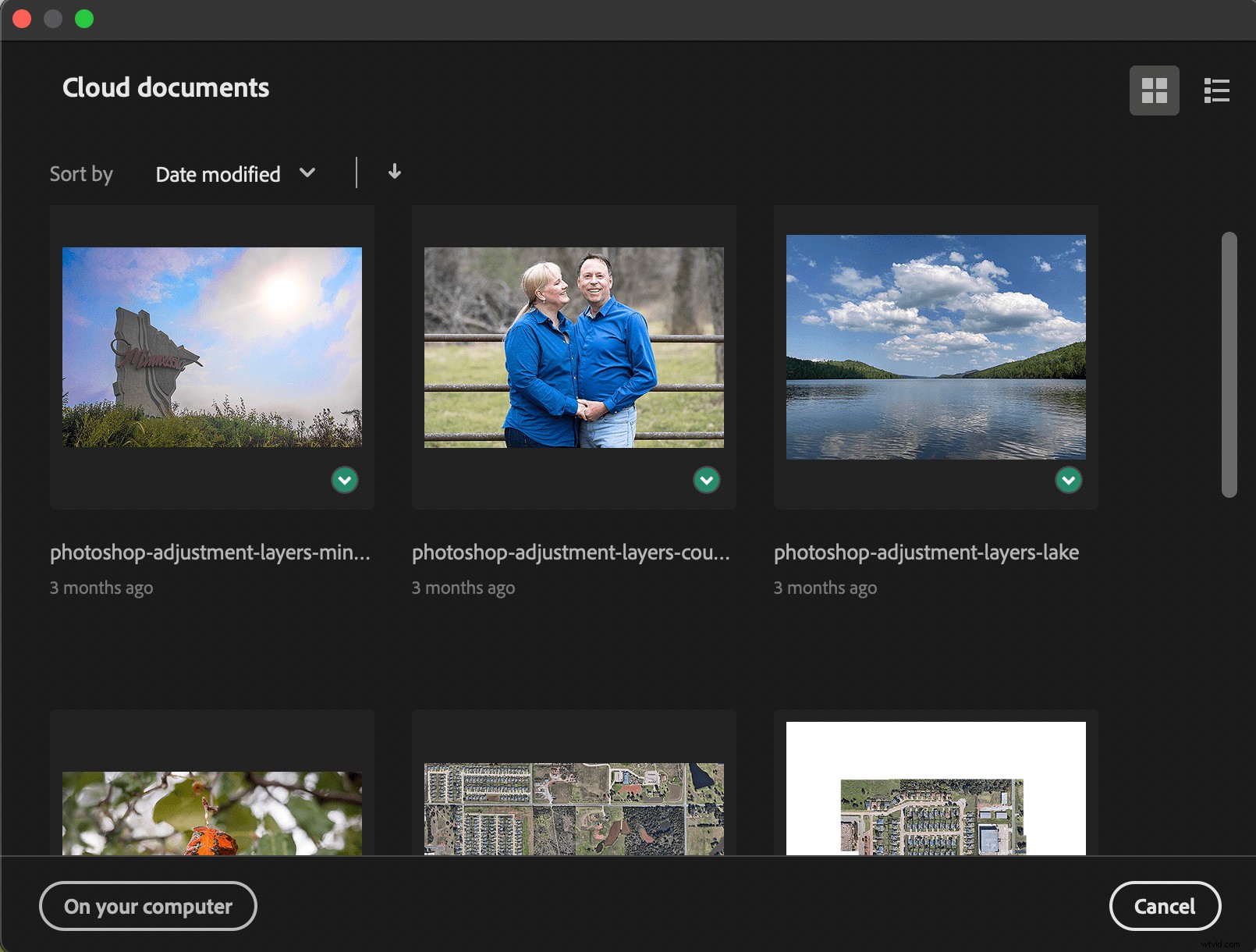
Aucune de ces approches n'est nécessairement meilleure, mais il est important de déterminer laquelle vous préférez. La structure de tarification unique d'Affinity Photo signifie qu'elle ne peut pas prendre en charge les coûts permanents des serveurs cloud pour ses clients. Mais si vous payez déjà pour le stockage en nuage via une autre plate-forme, vous préférerez peut-être l'approche d'Affinity.
D'autre part, la méthode de Photoshop est idéale pour de nombreuses personnes, en particulier celles qui souhaitent un flux de travail basé sur le cloud.
Affinity vs Photoshop :quel programme de retouche vous convient ?
À un moment donné, vous devez arrêter de lire et simplement prendre une décision. Il y a certainement de bonnes raisons d'utiliser Affinity Photo, et Photoshop présente certains avantages. Voici mon conseil si vous êtes sur la clôture et que vous ne savez pas lequel vous convient :
Obtenir une photo d'affinité si vous voulez un programme de retouche photo peu coûteux et complet. Bien qu'il n'ait pas des décennies d'histoire dans la communauté de la photographie, il dispose d'une longue liste de fonctionnalités et d'outils de flux de travail pour répondre aux besoins de presque tout le monde. Certes, il gérera tout ce dont un photographe occasionnel ou amateur a besoin, et si vous ne gagnez pas activement de l'argent avec vos images, alors des frais uniques de 50 $ font d'Affinity le meilleur choix.
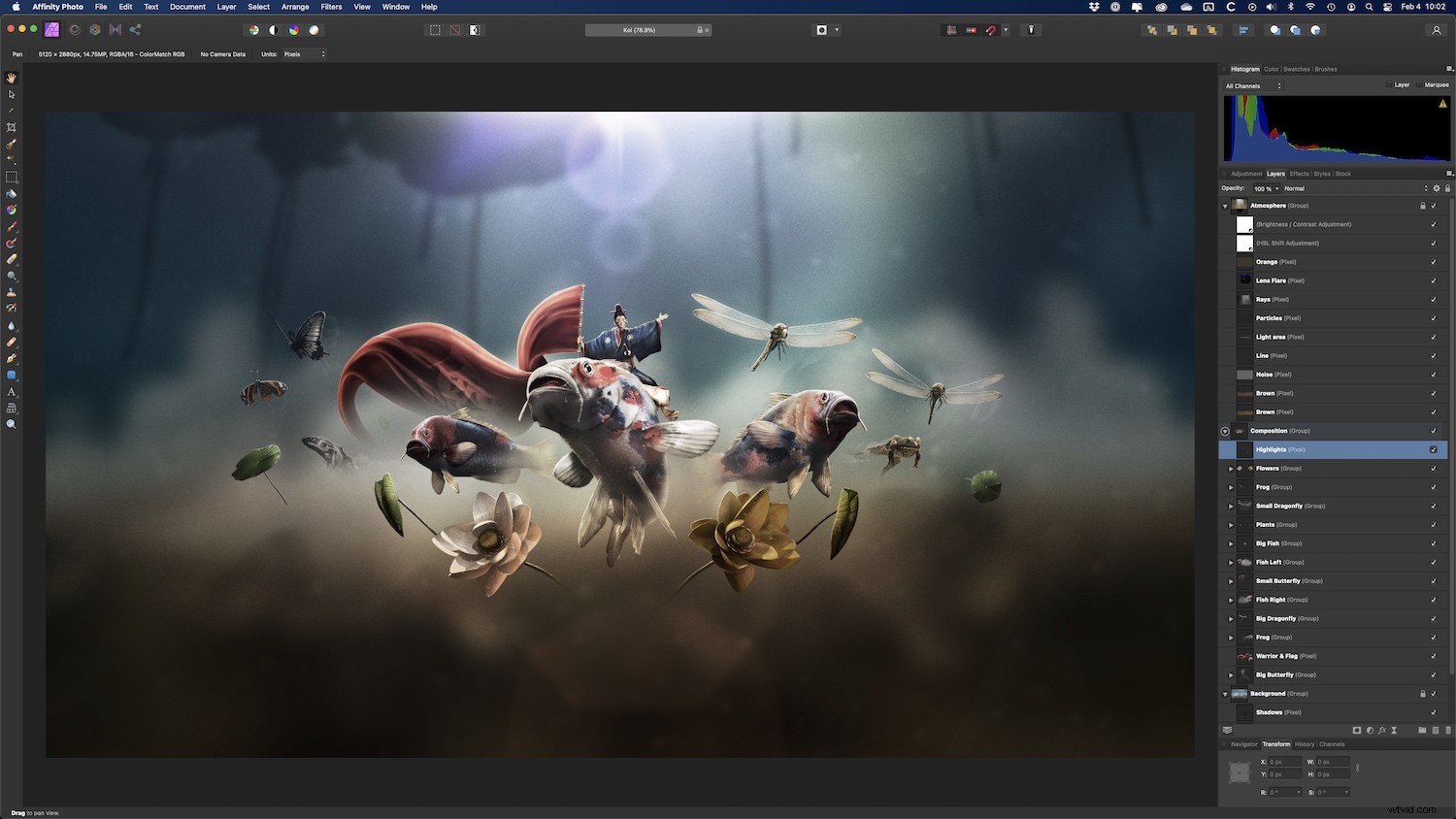
S'abonner à Photoshop si vous voulez un ensemble de fonctionnalités développées sur plusieurs décennies, ainsi qu'une quantité infinie de sites Web, d'articles, de vidéos, de livres et de cours entiers pour vous aider à apprendre à les utiliser. Il existe également de nombreux plugins que vous pouvez obtenir pour étendre les fonctionnalités de l'application principale. de cette façon, vous pouvez adapter les capacités de Photoshop à vos besoins. En termes d'écosystème de produits, Photoshop est clairement le gagnant.
Alors que certains ont accusé Adobe de se reposer sur ses lauriers maintenant qu'ils ont un flux régulier de revenus d'abonnement, ce n'est pas vraiment une critique juste en ce qui concerne leur produit phare, Photoshop. Photoshop continue d'ajouter de nouvelles options pour les professionnels exigeants tout en facilitant le processus d'intégration pour les débutants. Adobe a également intégré des astuces d'intelligence artificielle telles que vous permettre de vieillir (ou de vieillir) les visages humains, de modifier les sourires et même de changer la direction dans laquelle les gens regardent.
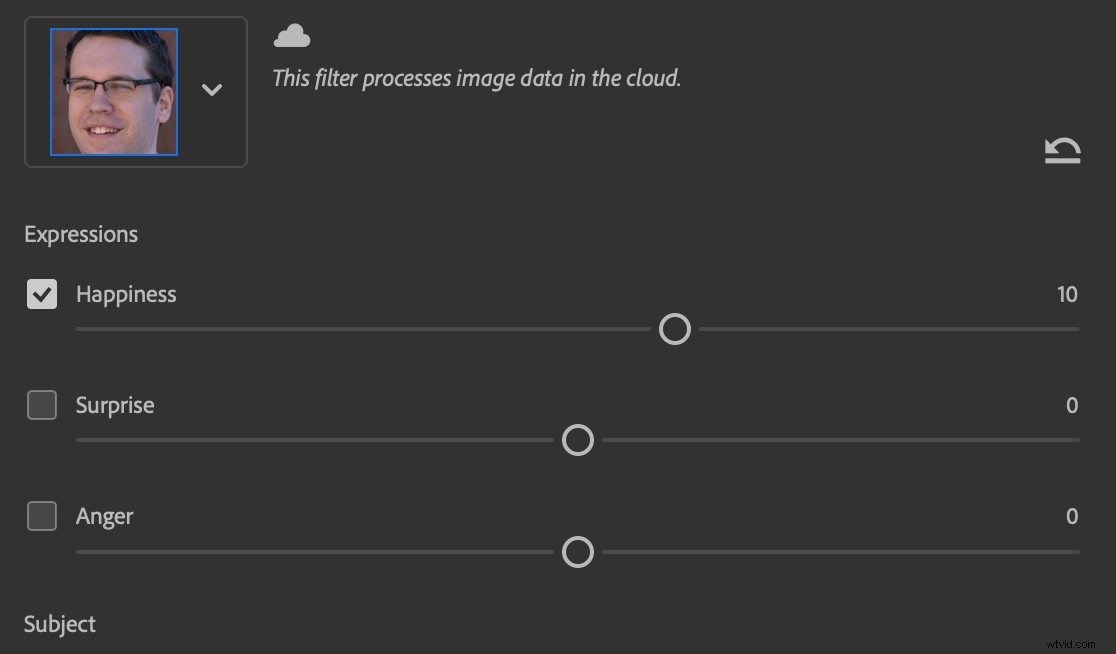
Le cœur du débat Affinity contre Photoshop se résume à une simple question :que voulez-vous faire de vos photos ? En identifiant vos besoins d'abord et ensuite à la recherche d'une solution, vous pouvez être sûr que le programme que vous choisirez correspondra davantage à vos besoins. Il peut s'agir d'Affinity, de Photoshop ou même d'autre chose.
Affinity Photo et Adobe Photoshop ont tous deux des essais gratuits, et je recommande de suivre cette voie avant de dépenser de l'argent ou de trop investir dans une application particulière. Téléchargez les deux produits, essayez-les et voyez ce que vous en pensez. Ensuite, vous pouvez décider vous-même de la question Affinity Photo vs Photoshop.
À vous maintenant :
Avez-vous utilisé Affinity Photo et Photoshop ? Quel programme avez-vous préféré ? Partagez vos impressions dans les commentaires ci-dessous !
